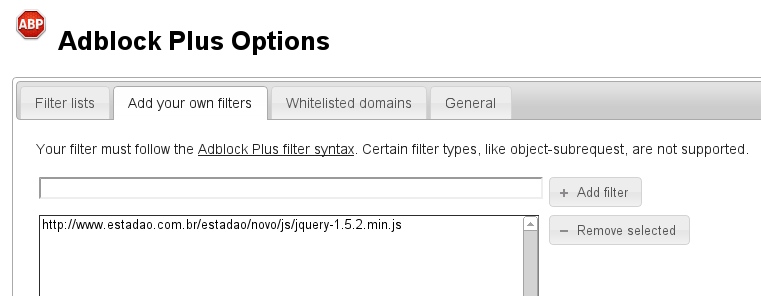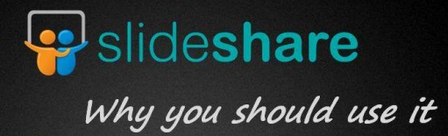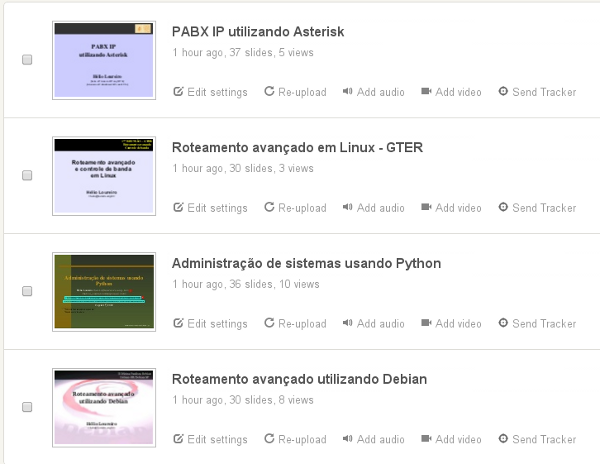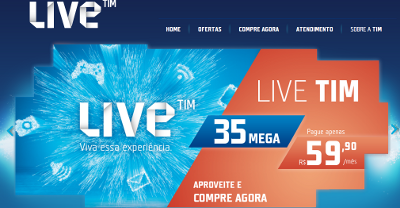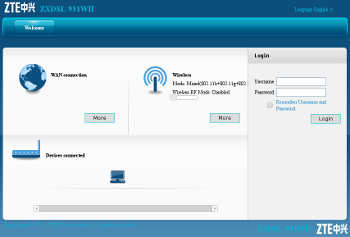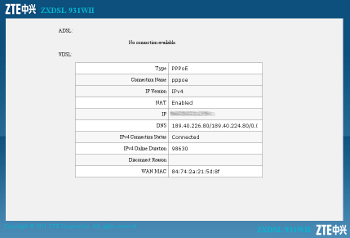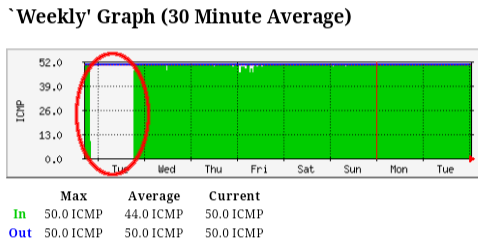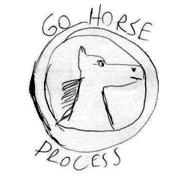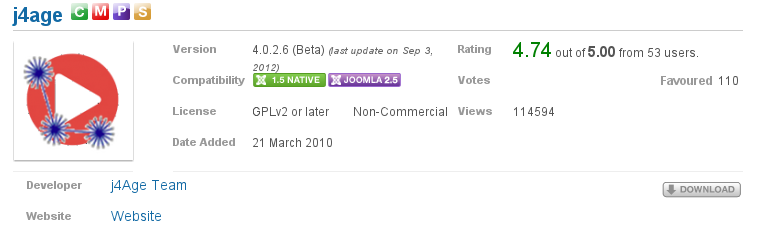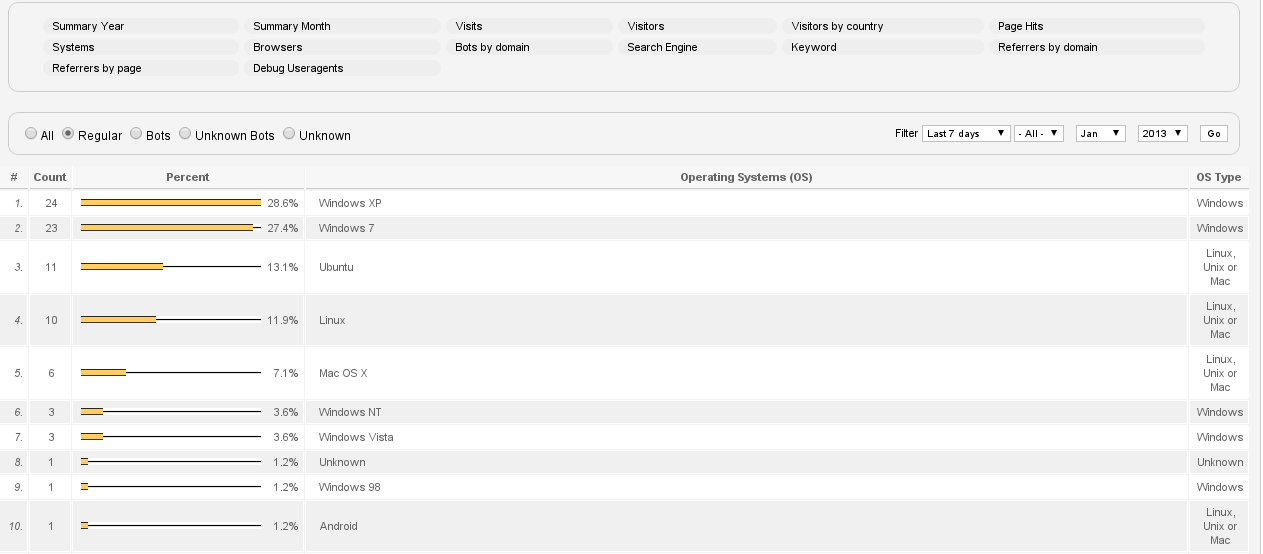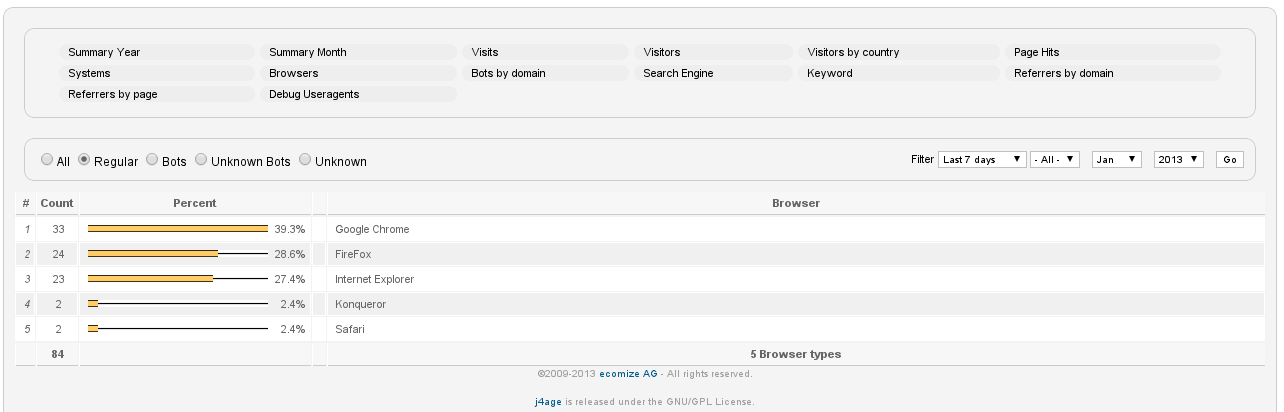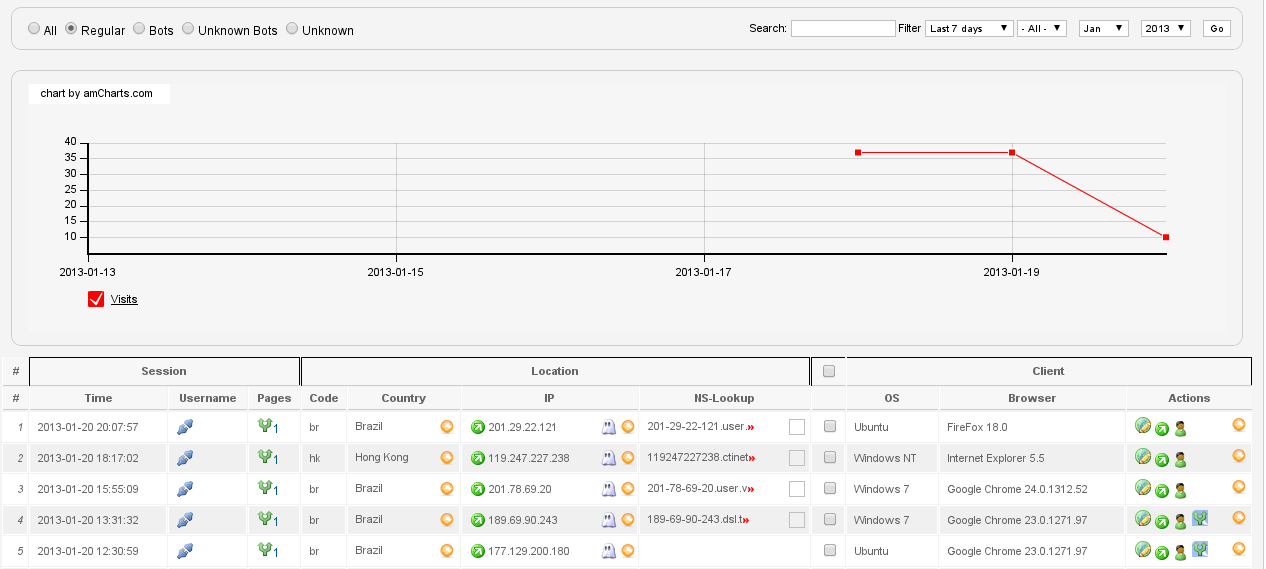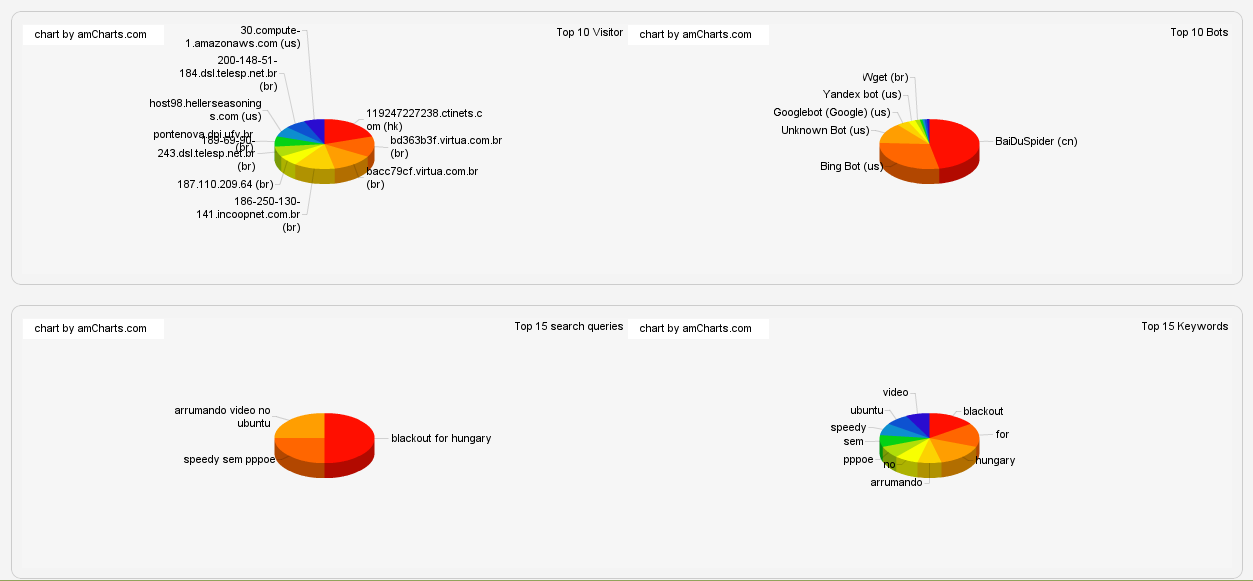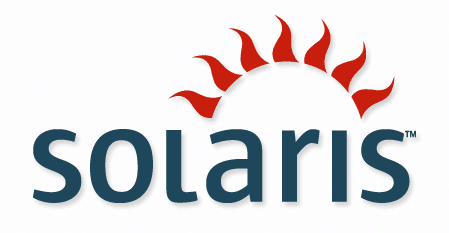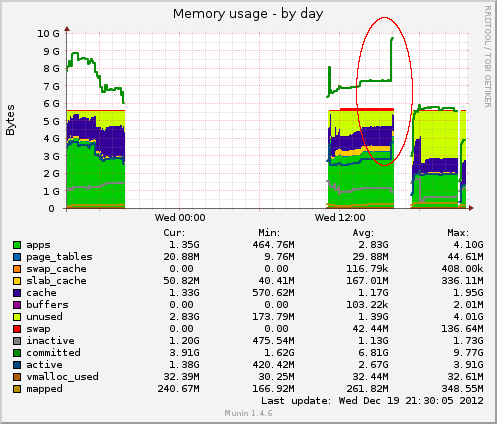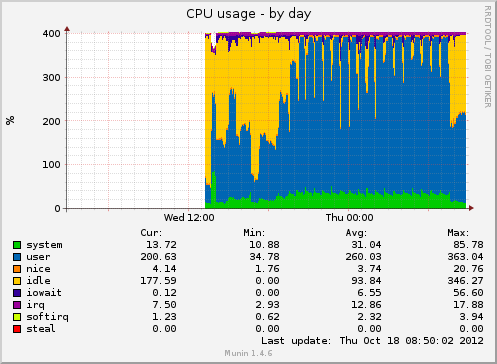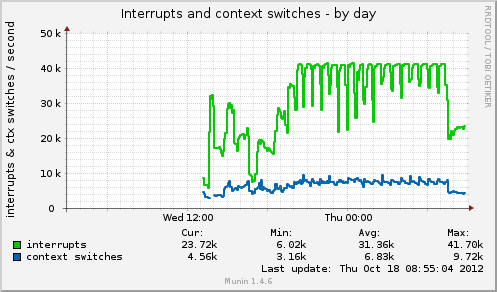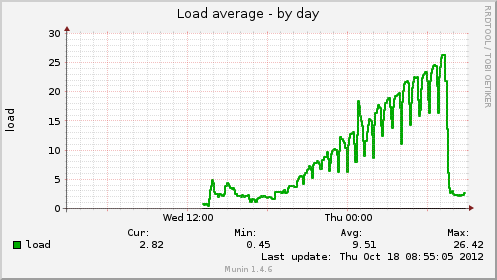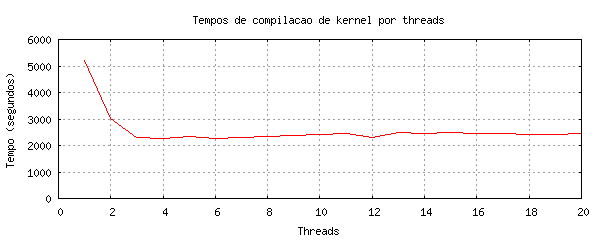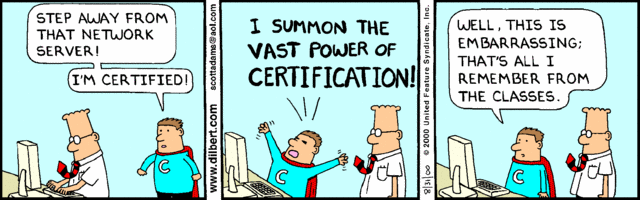1- Pensou, não é XGH.
XGH não pensa, faz a primeira coisa que vem à mente. Não existe segunda opção, a única opção é a mais rápida.
2- Existem 3 formas de se resolver um problema, a correta, a errada e a XGH, que é igual à errada, só que mais rápida.
XGH é mais rápido que qualquer metodologia de desenvolvimento de software que você conhece (Vide Axioma 14).
3- Quanto mais XGH você faz, mais precisará fazer.
Para cada problema resolvido usando XGH, mais uns 7 são criados. Mas todos eles serão resolvidos da forma XGH. XGH tende ao infinito.
4- XGH é totalmente reativo.
Os erros só existem quando aparecem.
5- XGH vale tudo, só não vale dar o toba.
Resolveu o problema? Compilou? Commit e era isso.
6- Commit sempre antes de update.
Se der merda, a sua parte estará sempre correta.. e seus colegas que se fodam.
7- XGH não tem prazo.
Os prazos passados pelo seu cliente são meros detalhes. Você SEMPRE conseguirá implementar TUDO no tempo necessário (nem que isso implique em acessar o BD por um script malaco).
8- Esteja preparado para pular fora quando o barco começar a afundar… ou coloque a culpa em alguém ou algo.
Pra quem usa XGH, um dia o barco afunda. Quanto mais o tempo passa, mais o sistema vira um monstro. O dia que a casa cair, é melhor seu curriculum estar cadastrado na APInfo, ou ter algo pra colocar a culpa.
9- Seja autêntico, XGH não respeita padrões.
Escreva o código como você bem entender, se resolver o problema, commit e era isso.
10- Não existe refactoring, apenas rework.
Se der merda, refaça um XGH rápido que solucione o problema. O dia que o rework implicar em reescrever a aplicação toda, pule fora, o barco irá afundar (Vide Axioma 8).
11- XGH é totalmente anárquico.
A figura de um gerente de projeto é totalmente descartável. Não tem dono, cada um faz o que quiser na hora que os problemas e requisitos vão surgindo (Vide Axioma 4).
12- Se iluda sempre com promessas de melhorias.
Colocar TODO no código como uma promessa de melhoria ajuda o desenvolvedor XGH a não sentir remorso ou culpa pela cagada que fez. É claro que o refactoring nunca será feito (Vide Axioma 10).
13- XGH é absoluto, não se prende à coisas relativas.
Prazo e custo são absolutos, qualidade é totalmente relativa. Jamais pense na qualidade e sim no menor tempo que a solução será implementada, aliás… não pense, faça!
14- XGH é atemporal.
Scrum, XP… tudo isso é modinha. O XGH não se prende às modinhas do momento, isso é coisa de viado. XGH sempre foi e sempre será usado por aqueles que desprezam a qualidade.
15- XGH nem sempre é POG.
Muitas POG’s exigem um raciocínio muito elevado, XGH não raciocina (Vide Axioma 1).
16- Não tente remar contra a maré.
Caso seus colegas de trabalho usam XGH para programar e você é um coxinha que gosta de fazer as coisas certinhas, esqueça! Pra cada Design Pattern que você usa corretamente, seus colegas gerarão 10 vezes mais código podre usando XGH.
17- O XGH não é perigoso até surgir um pouco de ordem.
Este axioma é muito complexo, mas sugere que o projeto utilizando XGH está em meio ao caos. Não tente por ordem no XGH (Vide Axioma 16), é inútil e você pode jogar um tempo precioso no lixo. Isto fará com que o projeto afunde mais rápido ainda (Vide Axioma 8). Não tente gerenciar o XGH, ele é auto suficiente (Vide Axioma 11), assim como o caos.
18- O XGH é seu brother, mas é vingativo.
Enquanto você quiser, o XGH sempre estará do seu lado. Mas cuidado, não o abandone. Se começar um sistema utilizando XGH e abandoná-lo para utilizar uma metodologia da moda, você estará fudido. O XGH não permite refactoring (vide axioma 10), e seu novo sistema cheio de frescurites entrará em colapso. E nessa hora, somente o XGH poderá salvá-lo.
19- Se tiver funcionando, não rela a mão.
Nunca altere, e muito menos questione um código funcionando. Isso é perda de tempo, mesmo porque refactoring não existe (Vide Axioma 10). Tempo é a engrenagem que move o XGH e qualidade é um detalhe desprezível.
20- Teste é para os fracos.
Se você meteu a mão num sistema XGH, é melhor saber o que está fazendo. E se você sabe o que está fazendo, vai testar pra que? Testes são desperdício de tempo, se o código compilar, é o suficiente.
21- Acostume-se ao sentimento de fracasso iminente.
O fracasso e o sucesso andam sempre de mãos dadas, e no XGH não é diferente. As pessoas costumam achar que as chances do projeto fracassar utilizando XGH são sempre maiores do que ele ser bem sucedido. Mas sucesso e fracasso são uma questão de ponto de vista. O projeto foi por água abaixo mas você aprendeu algo? Então pra você foi um sucesso!
22- O problema só é seu quando seu nome está no Doc da classe.
Nunca ponha a mão numa classe cujo autor não é você. Caso um membro da equipe morra ou fique doente por muito tempo, o barco irá afundar! Nesse caso, utilize o Axioma 8.